win10怎么添加修改英文输入法。WIN10和WIN8一样没有默认专门的英文输入法,平时我们在输入网址的时候,都是用英文的,那win10怎么在系统中有自带的英文输入法添加呢?要怎么设计呢?......
2017-01-26 200 Windows 操作系统 windows7 windows教程 windows技巧 windows10 windows8
众所周知,我们正常创建的文件夹使用鼠标右击选择删除就可以成功删除了,不少用户觉得这样太容易删除了,如果重要的文件夹不小心被别人删除了就不好了。那么如何创建删除不了的文件夹?下面电脑吧为大大家介绍Win10中创建无法删除的文件夹的方法,有效预防文件夹被删除。
1、在键盘上同时按下快捷键“Win+R”打开运行窗口,输入“cmd”命令之后点击确定,如下图所示:
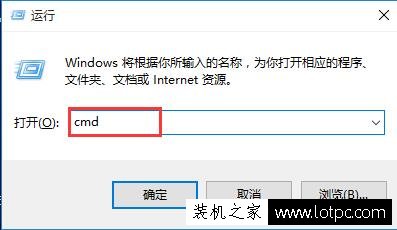
2、在命令提示符中,我们想要在电脑中创建删除不了的文件夹,例如D盘中创建,输入命令提示符框中输入“md d:\wendang..\ ”按回车键确定,md后面的字符串表示d盘创建文件夹文档的路径,其中wendang..表示创建的文件夹名称,如下图所示:
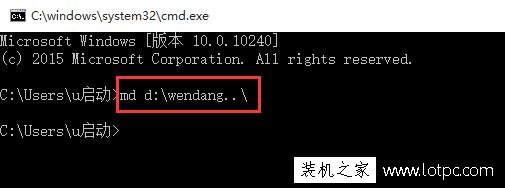
3、我们打开D盘就即可看到刚创建的文件夹了,如下图所示:
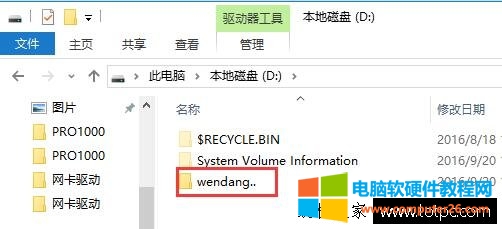
4、鼠标右键点击该文件夹,进行删除,会提示“找不到该项目”,如下图所示:
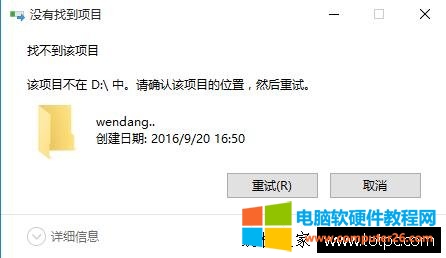
5、如果想要将该文件夹删除,再去命令提示符输入“rd d:\wendang..\”按回车确定,D盘里面的wendang文件夹就自动删除了。

标签: Win10创建无法删除的文件夹
相关文章
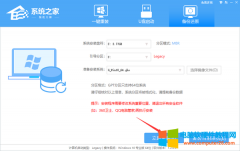
深度技术 Ghost Win10 64位 精简优化版功能 自动清除启动项:显卡启动项,声卡启动项只运行一次,第二次重启即可清除。 自动杀毒:安装过程自动删除各分区下的autorun病毒。 智能分辨......
2022-08-13 205 Win10精简优化版 深度技术

Win7系统是继winxp、vista系统之后比较成功的一个系统,虽然win7系统刚出来的时候很多用户仍然不肯放弃winXP系统,但随着win7系统完善,越来越多应用与硬件不支持winxp系统后,很多用户......
2022-07-30 207 win7下载